Cara Bikin Link Video Call WhatsApp dengan Komputer Mac
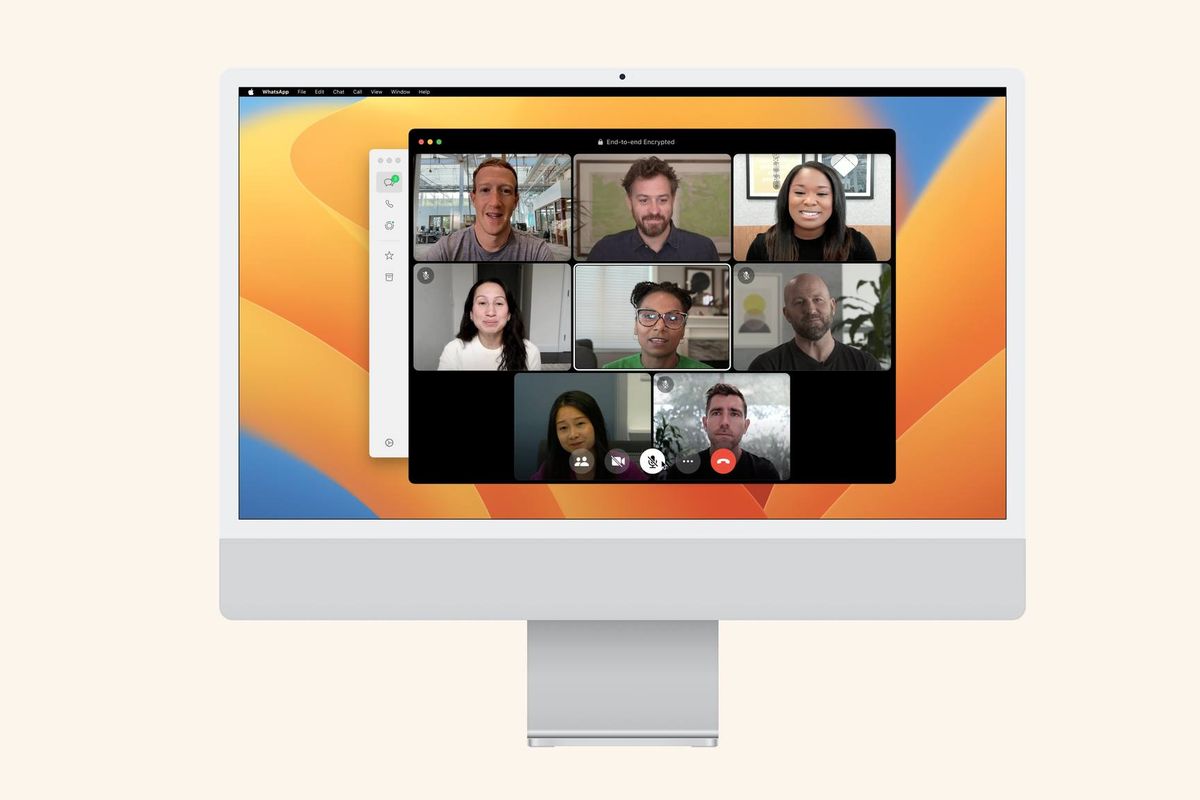
- WhatsApp (WA) meluncurkan aplikasi yang dirancang khusus (native apps) untuk pengguna komputer Mac dari Apple.
Aplikasi WhatsApp di MacOS mendukung panggilan video (video call) hingga delapan orang dan panggilan suara (voice call) bersama 32 orang sekaligus.
“Meluncurkan aplikasi baru WhatsApp untuk Mac. Panggilan video grupp sebanyak delapan orang dan panggilan suara sebanyak 32 orang,” tulis CEO Meta, Mark Zuckerberg di akun Facebook pribadinya, Selasa (29/8/2023).
Walau update ini sudah lebih dulu hadir di WhatsApp versi mobile, dukungan fitur ini menawarkan pengalaman baru bagi pengguna desktop. Pengguna dapat mengerjakan sejumlah pekerjaan dengan lebih efisien di layar yang lebih lebar.
Baca juga: Aplikasi WhatsApp Khusus MacOS Dirilis, Bisa Video Call 8 Orang
“Aplikasi ini didesain ulang agar lebih familier dengan pengguna Mac, membantu Anda mengerjakan pekerjaan lebih cepat saat menggunakan WhatsApp di layar lebar. Anda juga dapat berbagi file dengan mudah lewat geser dan taruh (drag and drop) di ruang obrolan, melihat lebih banyak riwayat pesan,” tulis Meta di blog resminya.
Cara kerja dari fitur ini serupa dengan versi mobile. Untuk melakukan panggilan video hingga delapan orang di Mac, pengguna bisa langsung mengeklik ikon “Video” di dalam grup, atau membuat tautan (link) yang bisa dibagikan ke kontak lain di luar grup.
Berikut adalah langkah-langkahnya.
Download aplikasi WhatsApp khusus Mac
Sebelum menjajal fitur baru ini, pastikan Anda sudah men-download dan mng-install aplikasi WhatsApp khusus Mac. Jika Anda belum mengunduhnya, bisa ikuti langkah di bawah ini.
- Kunjungi situs resmi WhatsApp di whatsapp.com
- Klik “Download” di pojok kanan atas
- Terdapat tiga kolom yang berbeda, klik tombol “Download” di kolom Mac.
- Pastikan sebelum mengunduh, sistem operasi yang dijalankan sudah macOS 11 atau versi yang lebih baru.
- Tunggu beberapa saat. Jika file sudah terunduh, klik file WhatsApp dengan format .pkg tersebut.
- Jika proses unduh sudah selesai, login akun Anda dengan memindai kode QR di layar Mac menggunakan smartphone Anda.
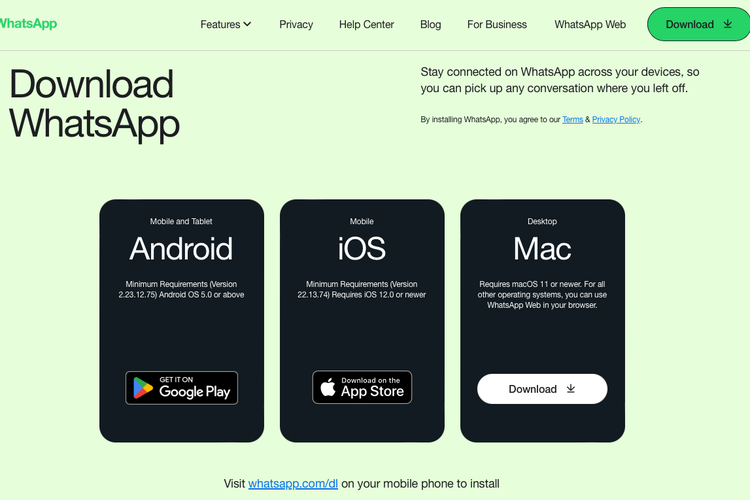 /Caroline Saskia Tanoto Cara mengunduh aplikasi WhatsApp khusus Mac
/Caroline Saskia Tanoto Cara mengunduh aplikasi WhatsApp khusus MacCara buat link video call WhatsApp di Mac
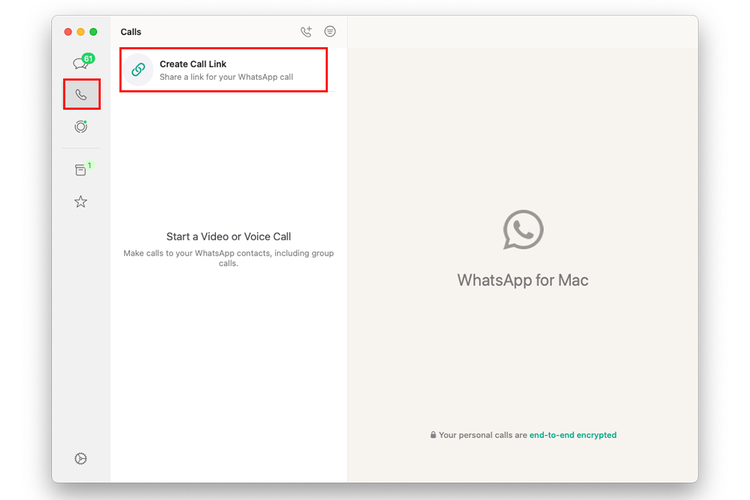 /Caroline Saskia Tanoto Cara membuat tautan (link) video call atau voice call di WhatsApp khusus versi Mac
/Caroline Saskia Tanoto Cara membuat tautan (link) video call atau voice call di WhatsApp khusus versi Mac- Setelah berhasil login, beri jeda sesaat kepada sistem untuk melakukan sinkronisasi pesan dari smartphone ke desktop.
- Pada tampilan baru WhatsApp, terdapat jendela menu di samping kiri. Pilih dan klik ikon “Call”
- Halaman tersebut akan menampilkan menu “Create Call Link”
- Sistem langsung menampilkan tautan (link) yang dibuat secara otomatis.
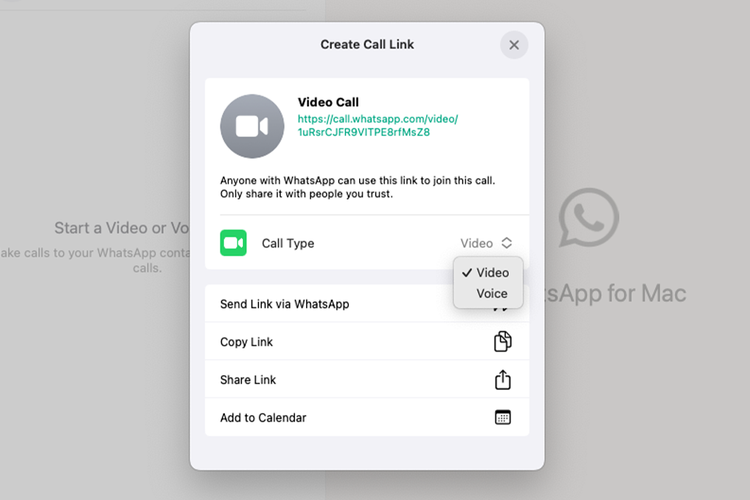 /Caroline Saskia Tanoto Cara membagikan link video call dan voice call di WhatsApp khusus Mac ke pengguna lain
/Caroline Saskia Tanoto Cara membagikan link video call dan voice call di WhatsApp khusus Mac ke pengguna lain- Pengguna bisa memilih jenis panggilan yang dilakukan, yakni panggilan suara (voice) atau video.
- Ketika pengaturan sudah dilakukan, Anda bisa memilih cara membagikan tautan tersebut.
- Opsi yang tersedia adalah membagikan link langsung di WhatsApp, menyalin (copy) link, membagikan link ke platform lain, hingga menjadwalkannya langsung di Calendar.
- Bila Anda ingin masuk lebih dulu ke ruangan voice call/video call, dapat langsung mengeklik tautan yang dibuat oleh WhatsApp. Klik "Join" untuk bergabung, atau "Leave" untuk keluar.
Pilihan berbagi link langsung di WhatsApp bisa dilakukan dengan memilih kontak WhatsApp secara manual. Pilihan berbagi link ke platform lain, terdiri dari Mail, iMessage, Notes, Reminders, dan lainnya.
Baca juga: Cara Share Screen Saat Video Call WhatsApp, Mirip Zoom
Sementara itu, untuk menjadwalkan panggilan video/suara ke Calendar, pastikan Anda sudah mengizinkan WhatsApp mengakses Calendar Anda.
Untuk saat ini, aplikasi WhatsApp khusus MacOS masih belum tersedia di toko aplikasi Apple App Store. Zuckerberg mengungkapkan bahwa pengguna tidak perlu khawatir karena aplikasi khusus tersebut bakal muncul di App Store dalam waktu dekat.
Terkini Lainnya
- Akun Non-aktif X/Twitter Akan Dijual mulai Rp 160 Juta
- 3 Cara Menggunakan Chatbot Grok AI di X dan Aplikasi HP dengan Mudah
- Poco M7 Pro 5G Resmi di Indonesia, Harga Rp 2,8 Juta
- Siap-siap, Harga iPhone Bakal Semakin Mahal gara-gara Tarif Trump
- Grok Jadi Aplikasi Terpisah, Bisa Diunduh di HP dan Desktop
- Meta Rilis 2 Model AI Llama 4 Baru: Maverick dan Scout
- Kisah Kejatuhan HP BlackBerry: Dibunuh oleh Layar Sentuh
- AI Google Tertipu oleh April Mop, Tak Bisa Bedakan Artikel Serius dan Guyonan
- Smartwatch Garmin Vivoactive 6 Meluncur, Pertama dengan Fitur Alarm Pintar
- Vimeo Rilis Fitur Streaming ala Netflix, Kreator Indonesia Gigit Jari
- YouTube Shorts Tambah Fitur Editing Video untuk Saingi TikTok
- Trump Tunda Pemblokiran TikTok di AS, Beri Waktu 75 Hari Lagi
- Apakah Dark Mode Bisa Menghemat Baterai HP? Begini Penjelasannya
- 3 Cara Upload File ke Google Drive dengan Mudah dan Praktis
- 7 Tips Hemat Penyimpanan Akun Google Gratis Tanpa Langganan
- Twitter Izinkan Lagi Iklan Politik Setelah 4 Tahun Dilarang
- AMD Bikin Kartu Grafis Radeon RTX 7900 XTX Edisi Khusus Avatar
- Samsung Galaxy A14 Jadi HP Android Paling Laris di Dunia
- Apple Promosi Acara 12 September Pakai Emoji Khusus di X Twitter
- Sony Umumkan Kamera Mirrorless Alpha A7C II dan A7CR